Многие пользователи сталкиваются с проблемой, когда антивирус блокирует запуск или работу каких-либо программ или игр. Часто это происходит из-за ложных срабатываний антивируса, который принимает безобидный софт или игры за вредоносные. В таких случаях может помочь добавление папки с программой или игрой в исключения антивируса. Однако это нужно делать очень аккуратно, чтобы не поставить под угрозу безопасность компьютера.
В этой статье мы рассмотрим, как правильно и безопасно добавлять папки в исключения популярных антивирусных программ. А также разберем возможные риски и ошибки, которых стоит избегать при настройке исключений.
Проверка легитимности программы перед добавлением в исключения
Прежде чем добавлять папку в исключения антивируса, нужно тщательно проверить, что программа или игра, которая в ней находится, абсолютно легальная и безопасная. К сожалению, некоторые вирусы маскируются под полезные приложения или игры, чтобы обмануть бдительность пользователей.
Никогда не добавляйте в исключения подозрительные файлы из непроверенных источников, даже если антивирус их блокирует. Лучше удалить такие файлы, чем рисковать заражением вирусом.
Поэтому перед тем, как разрешить запуск заблокированной программы, убедитесь, что:
- Вы загрузили ее с официального сайта разработчика
- Файлы имеют корректную цифровую подпись от разработчика
- Другие пользователи не жаловались на проблемы с этой программой
- Вы просканировали файлы антивирусом перед установкой
Если хотя бы по одному из этих пунктов есть сомнения - лучше поискать альтернативу программе, чем рисковать безопасностью компьютера.
Способы добавления папки в исключения антивируса
После того как вы убедились, что программа безопасна, можно приступать к добавлению ее папки в исключения антивируса. Вот несколько распространенных способов сделать это.
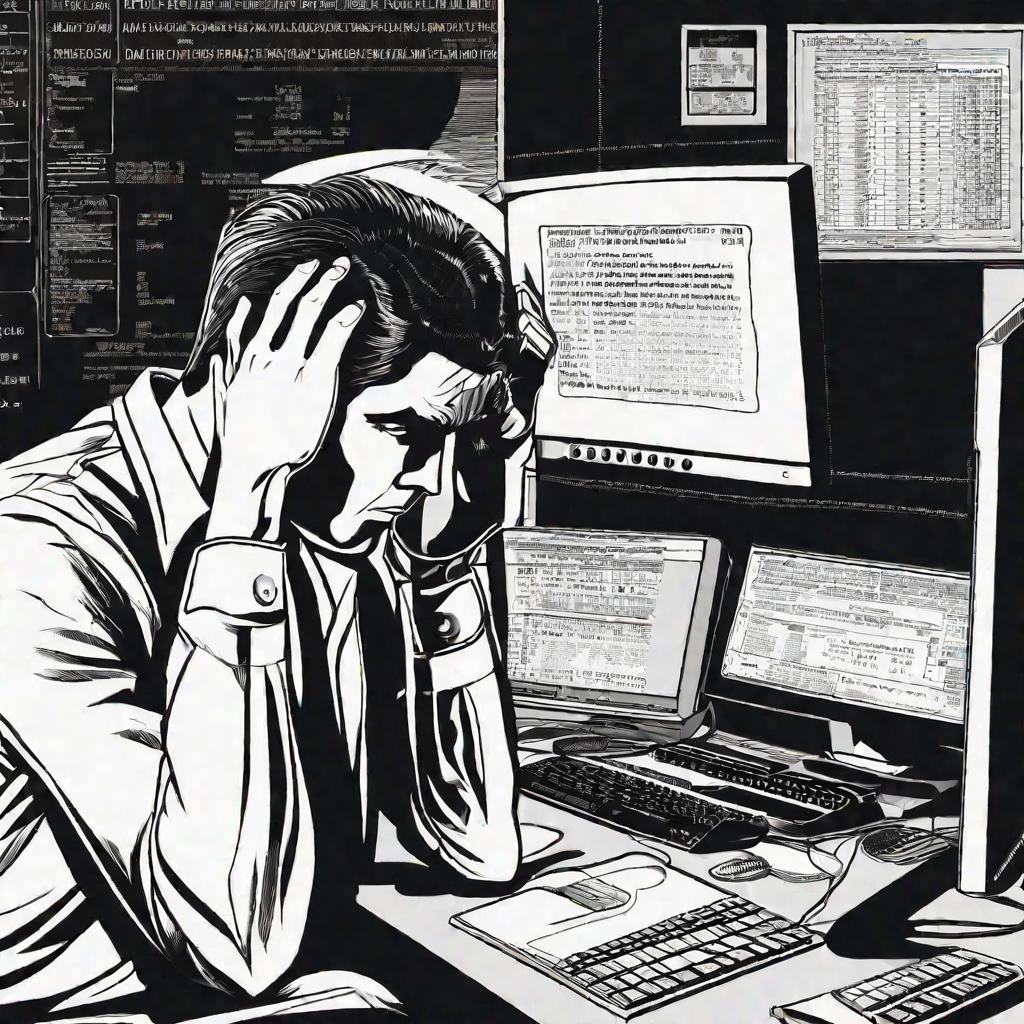
Через настройки антивируса
Большинство популярных антивирусных программ, таких как Авира, Kaspersky, ESET NOD32, Dr.Web и др. имеют специальный раздел в настройках для управления исключениями.
- Запустите антивирус и откройте раздел "Настройки"
- Найдите пункт "Исключения" или "Исключенные объекты"
- Нажмите "Добавить" и укажите путь к папке с нужной программой или игрой
После этого антивирус перестанет сканировать содержимое данной папки на наличие угроз.
Из контекстного меню
Второй способ - добавить папку в исключения прямо из контекстного меню. Это можно сделать следующим образом:
- Откройте в проводнике папку с программой, вызывающей проблемы
- Щелкните на ней правой кнопкой мыши и в контекстном меню выберите пункт, относящийся к антивирусу (например, "Добавить в исключения Dr.Web")
- Подтвердите добавление папки в исключения
Такая возможность есть далеко не во всех антивирусах, но некоторые разработчики реализуют ее для удобства пользователей.

С помощью утилиты управления исключениями
Некоторые антивирусы, такие как Kaspersky, имеют отдельные утилиты для управления исключениями. Чаще всего это отдельное приложение, которое нужно запустить от имени администратора.
В таких утилитах можно гибко настраивать исключения, отключая сканирование для определенных процессов и модулей антивируса.
Риски при добавлении папок в исключения
Несмотря на кажущуюся простоту, добавление папок в исключения антивируса таит в себе некоторые риски:
- Вирус может быть замаскирован под безобидную программу и проникнуть на компьютер
- Уязвимости в программах могут быть использованы хакерами
- Файлы могут быть повреждены другим ПО, но это останется незамеченным
Поэтому при использовании исключений нужно соблюдать меры предосторожности:
- Добавляйте только проверенные папки
- Периодически проверяйте исключенные папки на вирусы
- Ограничивайте число исключений минимально необходимым
- Отключайте неиспользуемые исключения
Выводы
Подводя итог, можно сказать, что добавление папок в исключения антивирусов - полезный, но потенциально опасный инструмент. Используйте его с осторожностью и только после тщательной проверки программ на безопасность. Соблюдайте меры предосторожности и периодически проверяйте исключенные папки. Тогда добавление в исключения поможет избежать конфликтов антивируса с полезным ПО, не подвергая компьютер угрозам.
Особенности исключений для разных типов угроз
При добавлении папок в исключения антивируса следует учитывать, что для разных типов угроз могут применяться разные правила. Например:
- Для предотвращения блокировки безвредных программ достаточно исключить из сканирования только саму папку с программой.
- Чтобы игнорировать потенциально нежелательные программы (PUA), часто нужно добавить в исключения также и процессы этих программ.
- Для игнорирования поведенческого анализа может потребоваться отключение соответствующих модулей антивируса.
Также важно понимать, что исключения не помогут, если вирус все-таки проникнет в систему. Поэтому исключения не заменяют регулярное сканирование.
Альтернативы исключениям
Иногда вместо добавления в исключения стоит рассмотреть альтернативные варианты решения проблемы:
- Обновить антивирус до актуальной версии, в которой могут быть исправлены ложные срабатывания.
- Пересканировать компьютер полностью, чтобы убедиться в отсутствии вирусов.
- Обратиться в службу поддержки антивируса за помощью в решении проблемы.
- В крайнем случае, попробовать другой антивирус, не конфликтующий с нужными программами.
Это поможет избежать рисков, связанных с исключениями, особенно если проблемы возникают регулярно.
Проверка файлов перед добавлением
Перед тем как добавить файл в исключения антивируса, рекомендуется выполнить его проверку другими средствами:
- Просканировать файл на специализированных сервисах VirusTotal или MetaDefender.
- Проверить цифровую подпись и сверить хэш-сумму файла с данными на сайте разработчика.
- Отправить подозрительный файл в антивирусную лабораторию для анализа.
Это позволит максимально убедиться, что файл не является вредоносным, прежде чем добавлять его в исключения.
Мониторинг активности исключенных файлов
Даже если вы уверены в безопасности исключенных файлов, полезно время от времени контролировать их активность:
- Следить за загрузкой ЦП и сетевым трафиком со стороны этих файлов.
- Периодически проверять исключенные папки на предмет изменений.
- Отслеживать, какие модули и процессы антивируса пытаются проверить эти файлы.
Это поможет вовремя заметить, если файлы начнут вести себя подозрительно, и предпринять действия.
Ограничение срока действия исключений
Чтобы минимизировать риски от постоянных исключений, можно установить ограничение на срок их действия, например:
- Автоматически отключать неиспользуемые исключения через определенное время.
- Задать период, по истечении которого все исключения будут автоматически удалены.
- Регулярно просматривать список исключений и удалять ненужные вручную.
Такие меры позволят избежать накопления устаревших исключений и периодически пересматривать необходимость имеющихся.


























